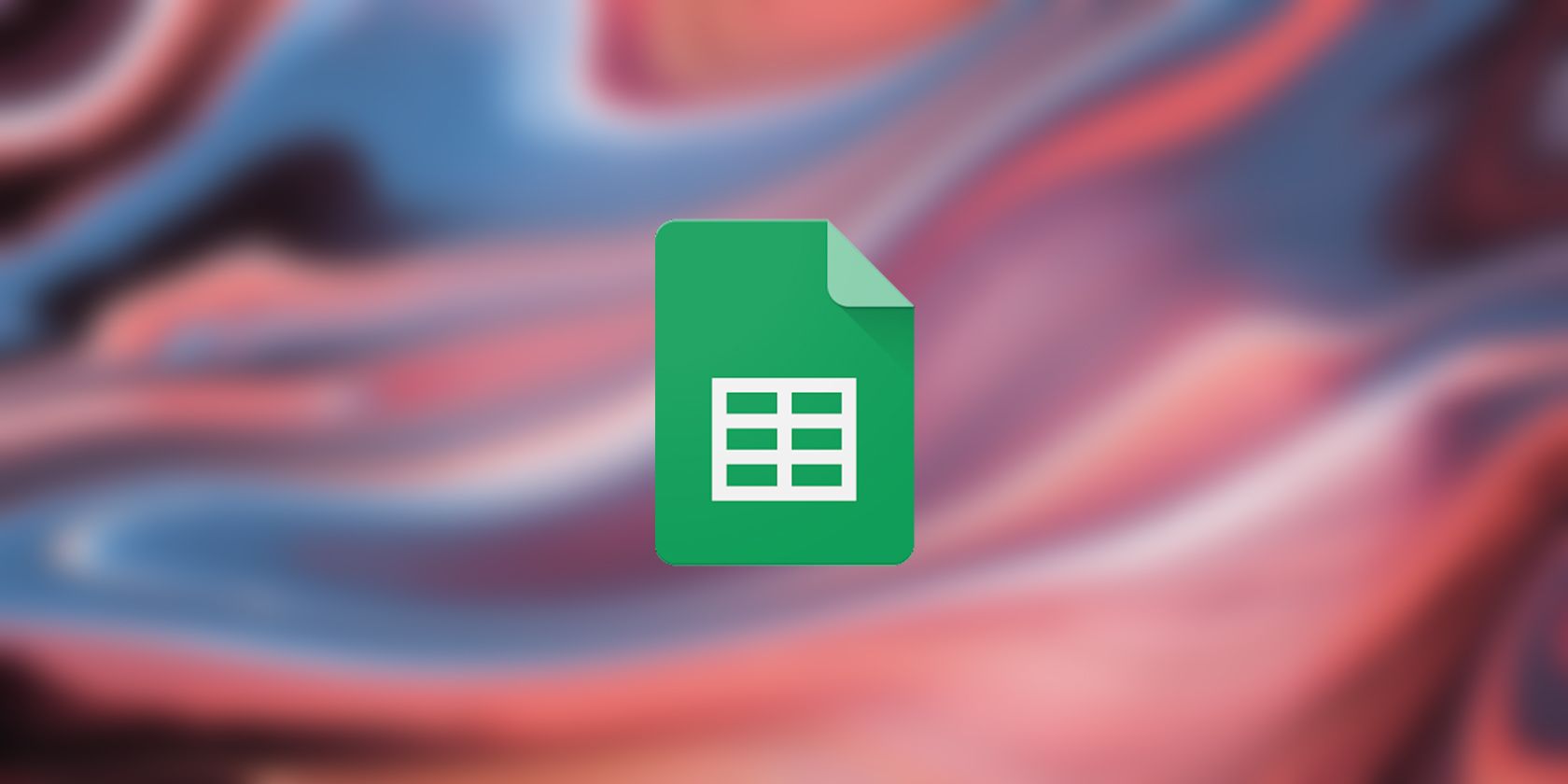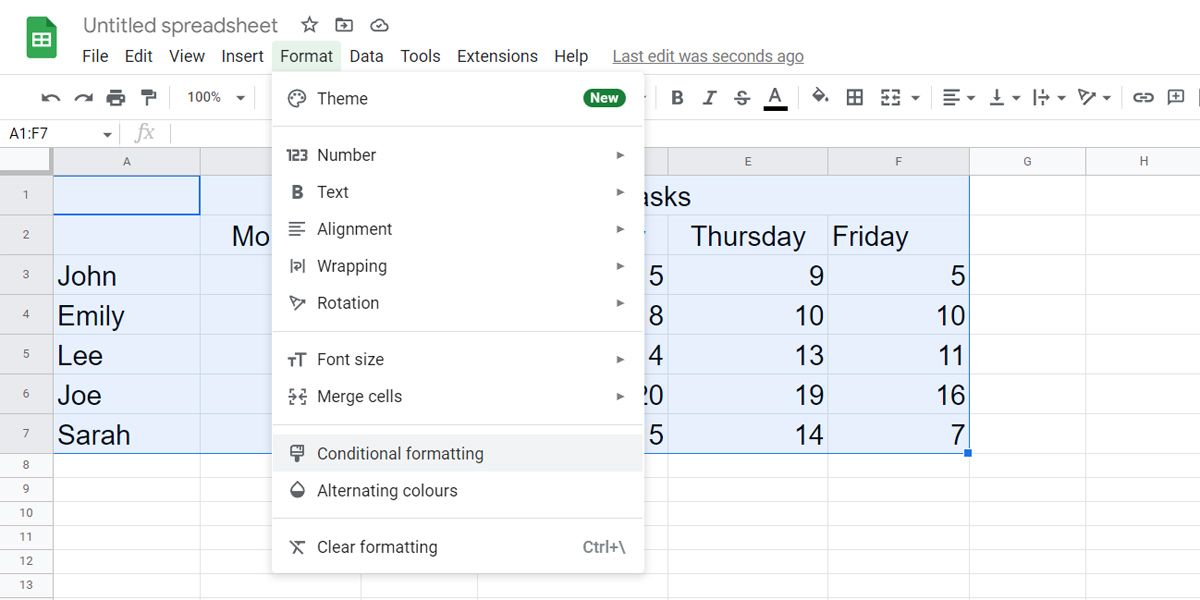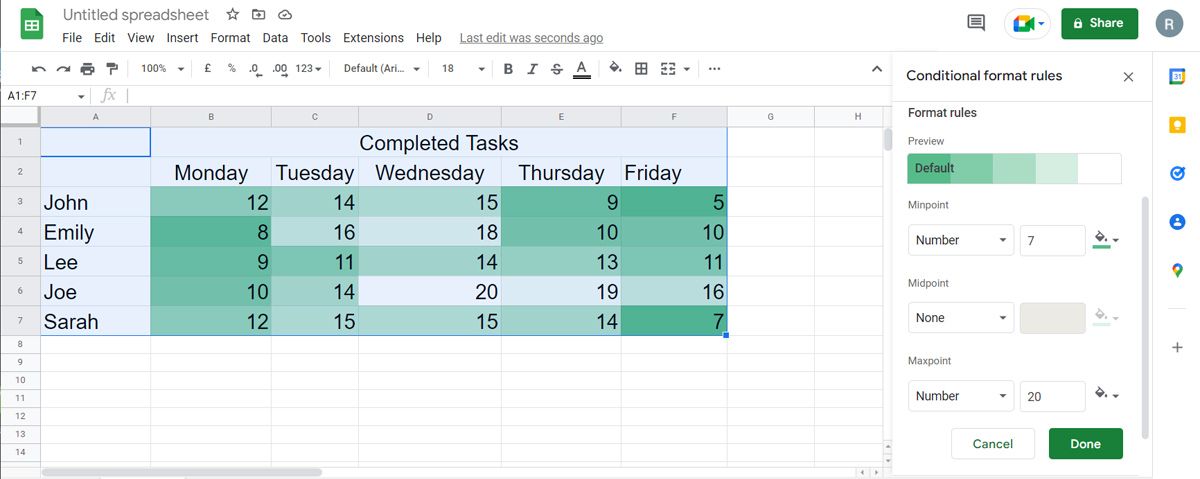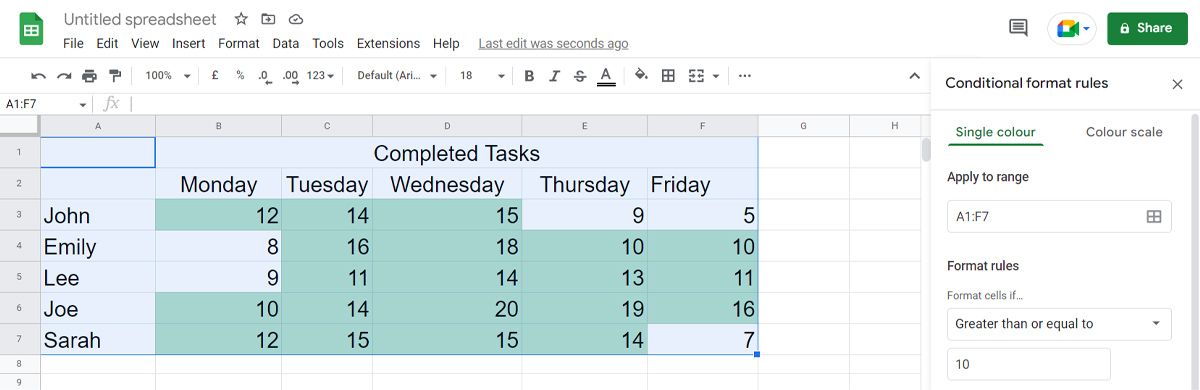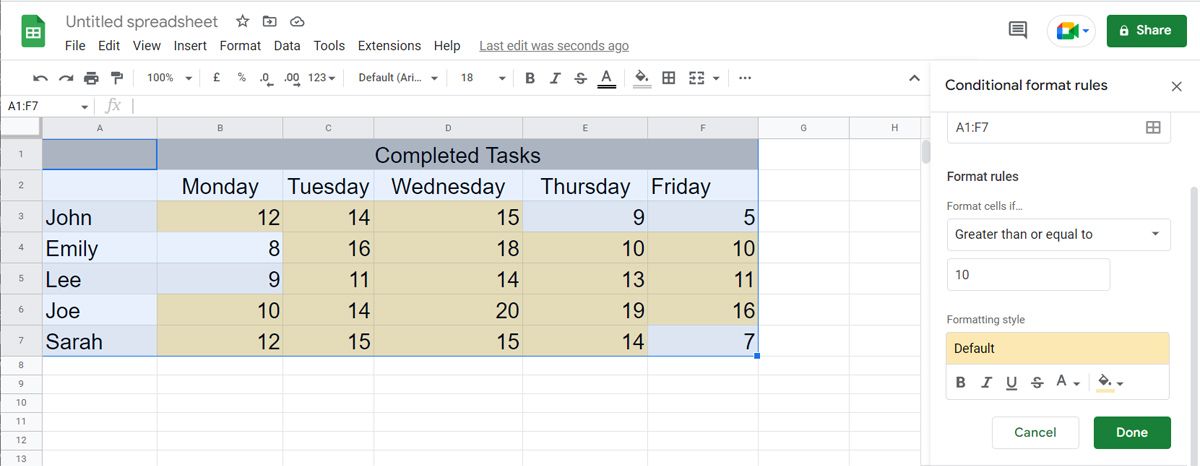Bằng cách sử dụng bản đồ nhiệt, bạn có thể thấy phần trình bày trực quan chi tiết về dữ liệu của mình trong Google Trang tính. Đây là cách tạo một.
Nếu bạn muốn đưa vào phần trình bày trực quan dữ liệu của mình, thì việc sử dụng bản đồ nhiệt là một ý tưởng hay. Một bản đồ nhiệt với màu gradient sẽ nhanh chóng hiển thị các chi tiết cho dữ liệu của bạn. Nhưng nếu bạn cho rằng khán giả của mình sẽ khó đọc chính xác dữ liệu, bạn có thể sử dụng một màu duy nhất cho bản đồ nhiệt của mình.
Thông thường, loại bản đồ này được sử dụng để xác định các dữ liệu bất thường. Trong bài viết này, chúng tôi sẽ hướng dẫn bạn cách tạo cả hai loại bản đồ nhiệt trong Google Trang tính.
Tạo bản đồ nhiệt với Gradient màu trong Google Trang tính
Loại bản đồ nhiệt này sẽ tô màu các ô tùy thuộc vào giá trị của chúng. Trong ví dụ này, các giá trị nhỏ sẽ được đánh dấu bằng các sắc thái màu tối. Giá trị càng nhỏ thì màu càng đậm.
Thực hiện theo các bước sau để tạo bản đồ nhiệt với gradient màu trong Google Trang tính:
- Chọn dữ liệu từ các phạm vi ô.
- Từ thanh công cụ, nhấp vào Định dạng> Định dạng có điều kiện.
- bên trong Quy tắc định dạng có điều kiệnlựa chọn Thang màu. Google Trang tính sẽ hiển thị cho bạn bản xem trước bản đồ nhiệt.
- Nếu bạn muốn Google Trang tính bỏ qua các giá trị quá thấp hoặc quá cao, hãy sử dụng Min và giá trị tối đa lĩnh vực.
- Nhấp chuột Xong một khi bạn hài lòng về cách bản đồ nhiệt của bạn trông như thế nào.
Bên cạnh việc thêm bản đồ nhiệt, bạn có thể thay đổi màu chủ đề Google Trang tính của mình để có các bảng tính đẹp hơn.
Tạo bản đồ nhiệt với một màu duy nhất trong Google Trang tính
Bằng cách tạo bản đồ nhiệt với một màu duy nhất, bạn có thể nhanh chóng xác định dữ liệu có liên quan và sử dụng Google Trang tính như một người chuyên nghiệp. Đây là cách bạn có thể làm điều đó:
- Chọn dữ liệu của bạn từ các phạm vi ô.
- Hướng tới Định dạng > Định dạng có điều kiện.
- Lựa chọn Màu đơn.
- Từ Định dạng quy tắc , chọn quy tắc mà bạn muốn sử dụng. Đối với ví dụ này, chúng tôi sẽ đi với Lớn hơn hoặc bằng.
- Nhập giá trị mà Google Trang tính sẽ sử dụng để định dạng dữ liệu trong trường bên dưới Lớn hơn hoặc bằng.
- Hướng tới Định dạng kiểu và chọn cách Google Trang tính sẽ đánh dấu dữ liệu.
- Khi bạn chọn các quy tắc định dạng, hãy nhấp vào Xong.
Nếu bạn chỉnh sửa tài liệu của mình và giới thiệu dữ liệu mới, Google Trang tính sẽ đánh dấu tài liệu đó mà bạn không cần phải thực hiện lại quy trình định dạng.
Thêm Bản đồ nhiệt vào Bảng tính của bạn
Hy vọng rằng bây giờ bạn đang xem một bản trình bày trực quan rõ ràng về dữ liệu của mình. Phần tốt nhất là bạn có thể dễ dàng nhập bản đồ mới tạo của mình trong các tài liệu khác. Nếu bạn cần thêm công cụ trực quan, bản đồ nhiệt không phải là công cụ duy nhất trong Google Trang tính mà bạn có thể sử dụng để giới thiệu dữ liệu cho khán giả.